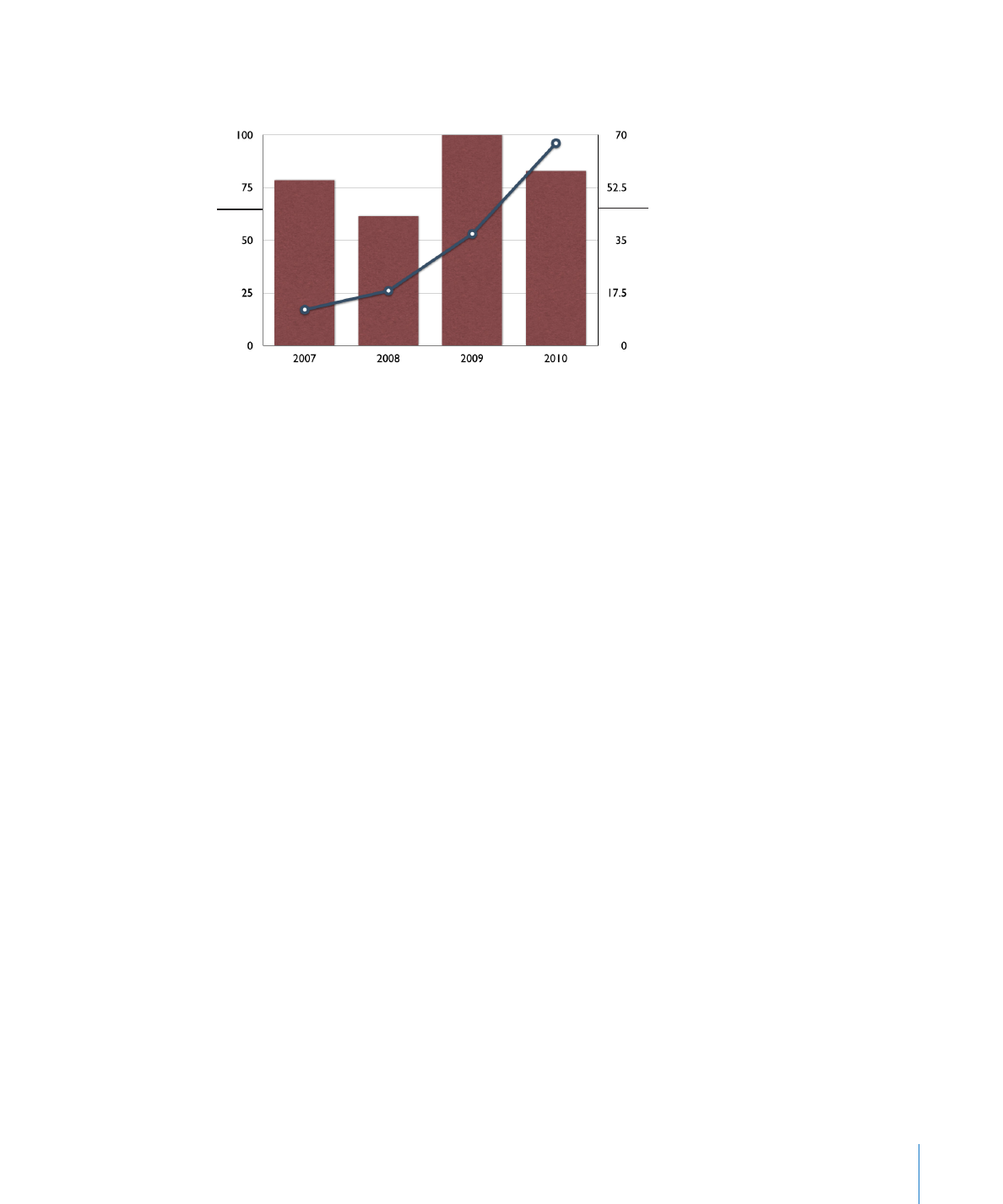
3D 차트의 장면 설정 조절하기
3D 차트의 경우, 차트의 보기 각도 및 조명 각도를 변경할 수 있습니다.
3D 장면 설정을 조절하려면,
1
3D 차트를 선택하고 도구 막대에서 속성을 클릭하고 차트 버튼을 클릭한 다음 차트를
클릭합니다
.
2
차트의 보기 각도를 변경하려면, 차트가 원하는 위치에 놓일 때까지 파란색 화살표 버튼의
화살촉을
드래그합니다.
3
조명 각도 및 강도를 변경하려면, 조명 스타일 팝업 메뉴에서 원하는 모양을 생성하는
옵션을
선택합니다.
4
차트 요소의 심도를 변경하려면 차트 깊이 슬라이더를 드래그합니다. 오른쪽으로
드래그하면
차트 요소가 보기 쪽으로 확장되어 나타납니다. 심도가 매우 깊은 차트를
생성했다면
페이지에 맞게 차트의 크기를 조절해야 할 수 있습니다.
5
3D 원형 차트에서 가장자리를 향상시키려면 베벨 가장자리 효과를 선택합니다.
기타
포맷 옵션에 관해 배우려면 219페이지의 "차트 포맷 지정하기"를 참조하십시오.
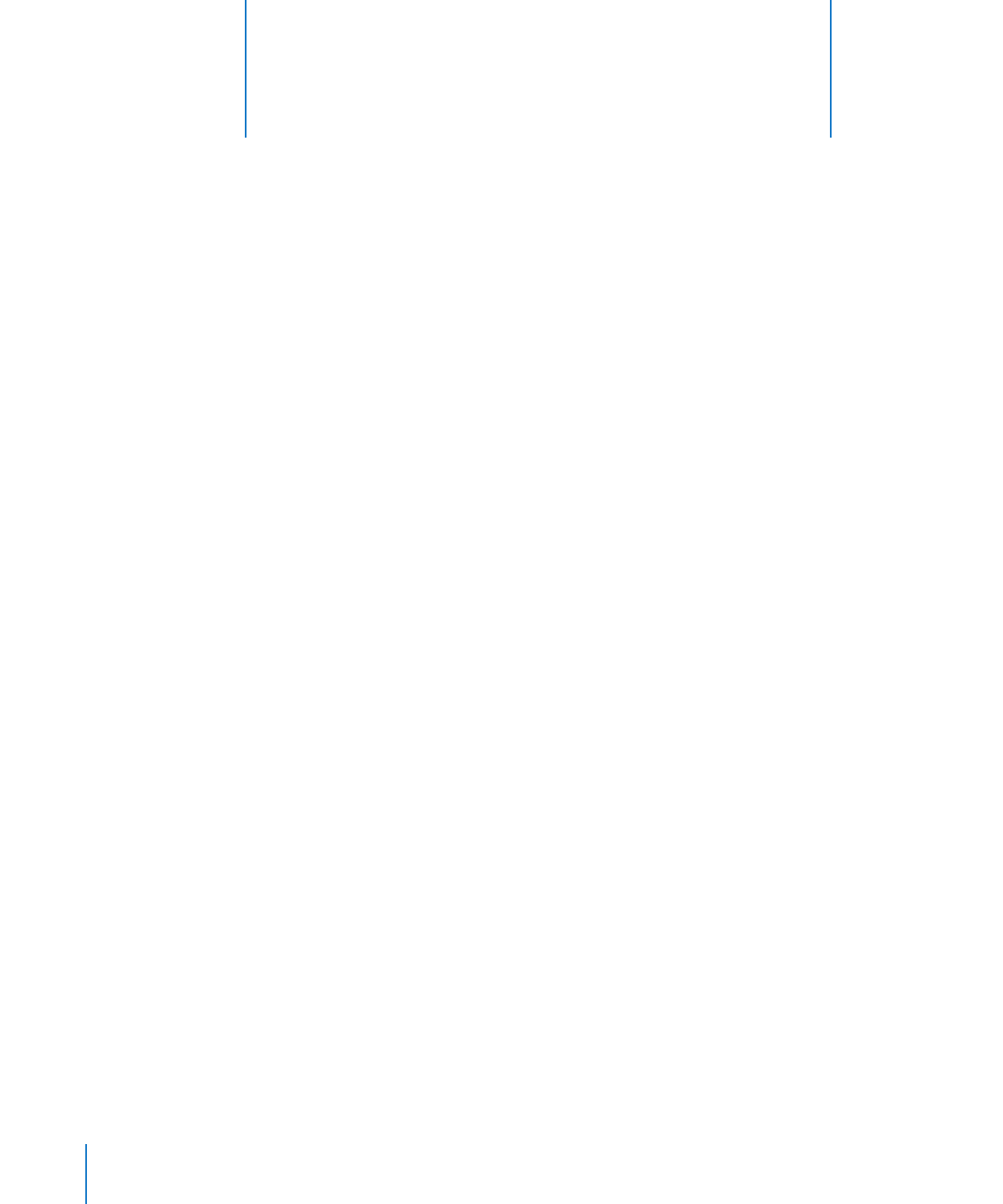
236
주소록
, vCard 및 Numbers 도큐멘트에 저장된 데이터를
사용하여
편지, 봉투 및 기타 Pages 도큐멘트를
사용자화합니다
.
대부분의
Pages 템플릿에는 병합 필드가 포함되어 있습니다. 병합 필드는 이름, 전화번호,
주소
및 기타 데이터를 자동으로 도큐멘트에 추가하는 방법을 제공합니다. 병합 필드로
편지지나
계약서와 같은 도큐멘트를 생성한 다음, 다른 사람에 대해 다시 사용할 수
있습니다
.
병합
필드란?
주소록
또는 Numbers 도큐멘트의 연락처에 대해 정의된 데이터를 Pages 도큐멘트로
삽입할
수 있습니다. 누군가 보내준 vCard(virtual address card)로부터 데이터를 삽입할
수도
있습니다. 이 방법으로 편지지, 계약서, 봉투 또는 기타 도큐멘트를 여러 사람에 대해
다시
사용할 수 있습니다. 이 기능을 메일
병합이라고 합니다.
Pages 도큐멘트에 병합
필드가 포함되어 있다면, 데이터가 자동으로 필드에 삽입됩니다.
병합
필드는 삽입할 주소록 또는 vCard 데이터 및 삽입 위치를 구별합니다.
도큐멘트에는
두 종류의 병합 필드가 포함될 수 있습니다.
Â
보낸
사람 필드는 도큐멘트의 배포자에 관한 정보를 표시합니다. 보낸 사람 필드를
사용하는
머리말을 포함한 편지지의 포맷을 지정할 수 있습니다(예를 들어 회사의
이름
, 주소 및 전화번호를 표시하기 위해).
Pages는 내 카드라고 제작되어 있는 주소록 카드의 데이터로 보낸 사람 필드를
자동으로
채웁니다.
Â
병합
필드는 주소록 또는 Numbers 도큐멘트의 데이터를 표시합니다. 예를 들어 병합
필드를
사용하여 이름을 편지지의 다양한 위치에 삽입할 수 있습니다.
11
주소록